
Sisältö
Epic Games Launcher -sovelluksen itsepäivityksen epäonnistuminen SU-PQR1603 -virhe tapahtuu yleensä yritettäessä asentaa tai suorittaa käynnistysohjelma tietokoneellesi. Voit korjata ongelman suorittamalla käynnistysohjelman järjestelmänvalvojana. Tämä antaa sen asentaa pelejä suojattuihin kansioihin tietokoneellasi.
Epic Games Launcher on asiakas, jonka voit ladata tietokoneellesi, jotta voit hallita paremmin Epic Storesta ostamiasi pelejä. Tämän käynnistysohjelman avulla voit paitsi ostaa pelejä, jotka ladataan suoraan tietokoneellesi, myös päivittää ja korjata kaikki pelin otsikkoon liittyvät ongelmat. Vaikka se on suhteellisen uusi digitaalisten pelien jakelualusta, se on rekisteröinyt yli 108 miljoonaa asiakasta ensimmäisen toimintavuotensa aikana.
Korjaa Epic Games Launcher -päivitys epäonnistui
Yksi ongelmista, joita saatat kohdata yrittäessäsi käynnistää käynnistysohjelmaa Windows 10 -tietokoneellasi, on itsepäivitysvirhe SU-PQR1603. Voit korjata ongelman seuraavasti.
Mitä tehdä ensin:
- Käynnistä tietokone uudelleen ja tarkista, jatkuuko ongelma.
Käytä käynnistysohjelmaa järjestelmänvalvojana
Tämän avulla voit asentaa pelejä suojattuihin kansioihin tietokoneellasi.
Tarvittava aika: 5 minuuttia.
Suorita järjestelmänvalvojana
- Napsauta hiiren kakkospainikkeella Epic Games Launcher -ohjelmaa.
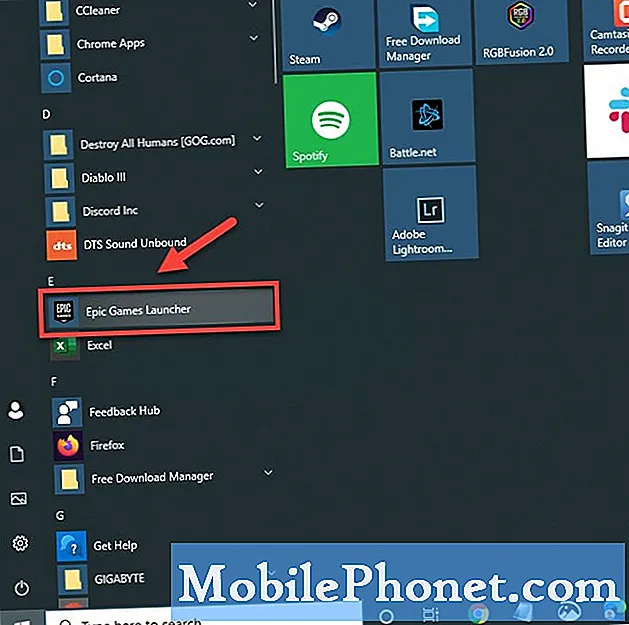
- Napsauta Lisää ja avaa sitten tiedoston sijainti.
sijainti. Tämä avaa File Explorer -ikkunan, joka osoittaa pikakuvakkeen sijainnin.
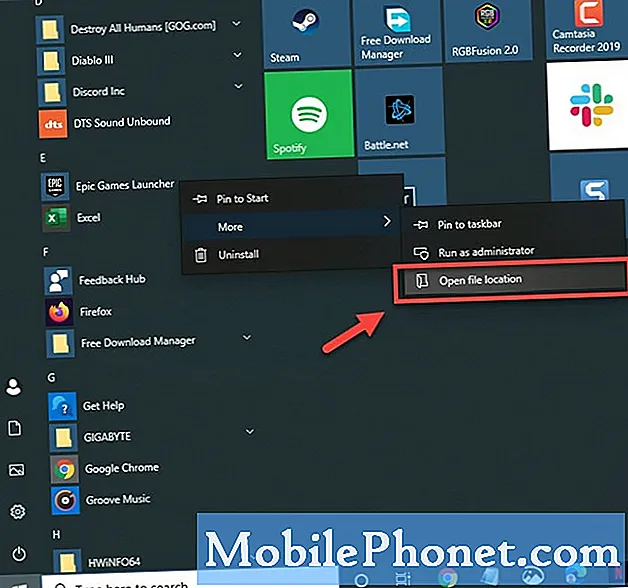
- Napsauta hiiren kakkospainikkeella Epic Games Launcher -pikakuvaketta ja valitse sitten Ominaisuudet.
Tämä avaa sen ominaisuusikkunan.
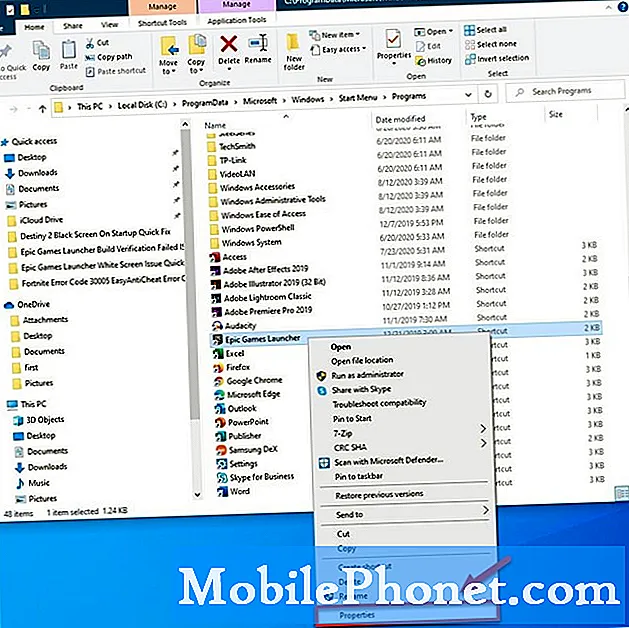
- Lisää ”-SkipBuildPatchPrereq” Kohde-kentän loppuun.
Tämä löytyy Pikakuvake-välilehdestä.
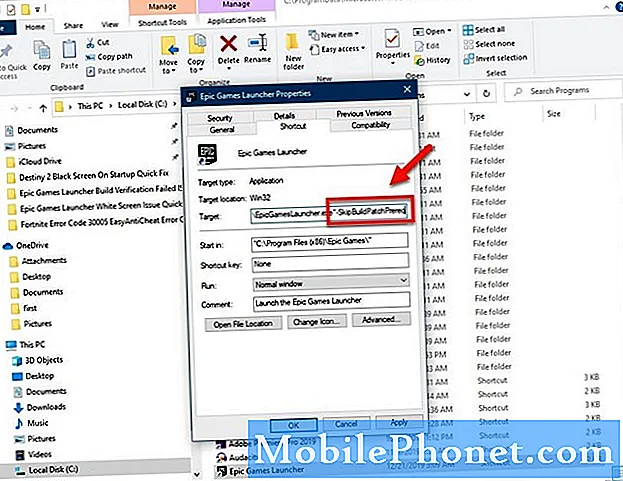
- Lisää valintamerkki kohtaan ”Suorita tämä ohjelma järjestelmänvalvojana”.
Tämä löytyy Asetukset-osiosta.

- Napsauta Käytä ja OK -painikkeita.
Tämä tallentaa tekemäsi muutokset.
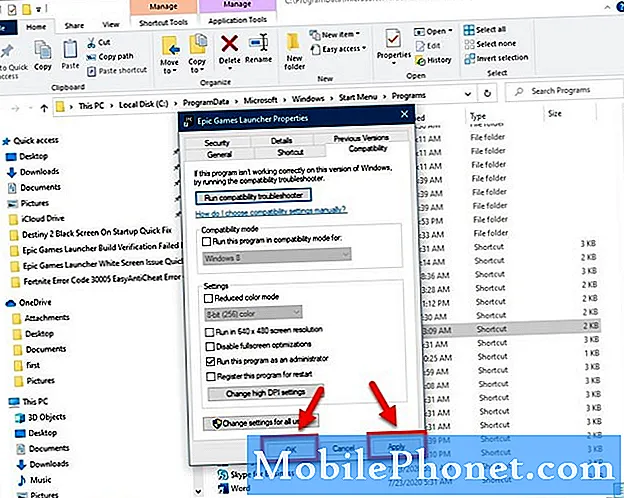
Suoritettuasi yllä luetellut vaiheet voit korjata Epic Games Launcher -sovelluksen itsepäivityksen epäonnistumisen virheen Windows 10 -tietokoneellasi.
Vieraile TheDroidGuy Youtube -kanavallamme saadaksesi lisää vianetsintävideoita.
Lue myös:
- Fortnite DP-6 -virhe ladattaessa pikakorjausta


